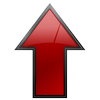Настройка рабочей группы. Общий доступ к файлам в сети. Локальная домашняя сеть.
Компьютеры в сети, а значит можно сделать так, чтобы была возможность обмениваться файлами, просматривать фотографии, слушать музыку и смотреть фильмы на ПК который стоит в соседней комнате например. Настроить это не сложно. Нужно просто познакомить компьютеры друг с другом. Настройка рабочей группы Итак, что мы имеем на данный момент. Два (или более) компьютера, подключенных к интернету через роутер. В общем то и всё. Обмениваться информацией они пока ещё не могут. Для того, чтобы осуществить обмен файлами, нужно объединить компьютеры в одну рабочую группу и настроить общий доступ к файлам. Вообще даже если компьютеры будут в разных рабочих группах, то всё равно доступ к ним будет. Самое главное всё же это общий доступ к файлам. По умолчанию компьютеры уже должны быть в одой рабочей группе MSHOME, но на всякий случай стоит проверить, а то мало ли что.
Для Windows 7. Свойства — Дополнительные параметры системы.
Вкладка Имя компьютера. Можно имя рабочей группы поставить какое Вам нужно. Но тогда это нужно будет проделать и на остальных компьютерах.
В общем все компьютеры должны быть в одной группе. В нашем случае оставим по умолчанию MSHOME. Общий доступ к файлам Допустим я хочу, чтобы с компьютера №1 было возможно скачивать фильмы и просматривать фотографии. Для этого делаем следующее на ПК №1:
В Windows 7 всё аналогично.
Тут отображаются мои два компьютера, которые находятся в рабочей группе MSHOME (при условии что первый включен).
Теперь смело можно зайти на ПК №1 и обнаружить папку Мои рисунки, для которой настроен общий доступ. Вот и всё.
| |
Категория: Сети и интернет | Добавил: SibDes (19.07.2014)
| |
Просмотров: 849
| Теги:
| Рейтинг: 5.0/1 |
Похожие материалы
| Всего комментариев: 0 | |




 - вызываем правой кнопкой мыши
- вызываем правой кнопкой мыши 






 Войти на сайт
Войти на сайт